浏览器下载迅雷怎么安装
时间:2025-09-15 12:33:32 209浏览 收藏
文章小白一枚,正在不断学习积累知识,现将学习到的知识记录一下,也是将我的所得分享给大家!而今天这篇文章《浏览器下载软件如何安装迅雷》带大家来了解一下##content_title##,希望对大家的知识积累有所帮助,从而弥补自己的不足,助力实战开发!
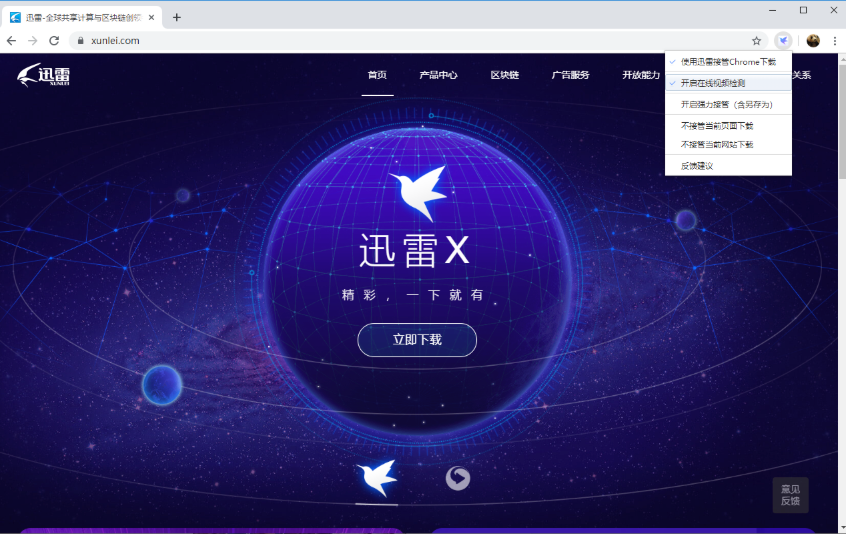
如果您尝试下载软件,但浏览器自动跳转或推荐使用迅雷进行下载,可能是由于网页设置了专用下载链接或您的浏览器安装了相关插件。以下是解决此问题的步骤:
一、禁用浏览器中的迅雷扩展
某些浏览器会默认集成或允许安装迅雷下载助手插件,该插件会自动识别下载链接并接管下载任务。关闭该插件可恢复浏览器原生下载功能。
1、打开浏览器的扩展程序管理页面,找到已安装的迅雷相关插件,如“迅雷下载助手”或“Thunder Download Plugin”。
2、点击对应插件的“禁用”或直接删除按钮,确保其不再运行。
3、刷新需要下载的页面,尝试重新点击下载链接,检查是否仍跳转至迅雷。
二、修改默认下载行为设置
部分网站通过诱导用户安装下载工具来推广其产品,您可以通过调整浏览器设置避免此类自动跳转。
1、进入浏览器设置菜单,查找“下载内容”或“隐私与安全”选项。
2、确认“询问每个文件的保存位置”功能已开启,以获得对下载过程的完全控制。
3、当出现迅雷弹窗时,选择“取消”或“使用浏览器下载”,并勾选“不再提示”类选项(如有)。
三、手动复制链接并在新标签页打开
有些下载链接本质上仍是普通HTTP/HTTPS地址,仅因前端脚本触发了迅雷调用。通过手动操作可绕过脚本劫持。
1、右键点击下载按钮,选择“复制链接地址”。
2、在浏览器新标签页中粘贴该链接并访问。
3、如果页面开始自动下载,则说明源文件支持直连;若仍跳转迅雷,可尝试在链接前添加https://或更换域名后缀。
四、使用开发者工具拦截跳转请求
对于频繁强制调用迅雷的网站,可通过开发者工具查看并阻止特定脚本执行。
1、按下F12打开开发者工具,切换到“网络”或“Network”标签。
2、点击页面上的下载按钮,观察网络请求列表中出现的.dl或.thunder协议链接。
3、右键该请求,选择“打开在新标签页”或使用第三方工具解析真实地址,再进行下载。
五、替换为支持直链解析的下载工具
若您仍希望使用第三方下载器,但不想依赖迅雷,可以选择支持标准链接的替代软件。
1、安装如Free Download Manager、Internet Download Accelerator等非绑定型下载工具。
2、设置这些工具为默认下载管理器,并关闭其对thunder://协议的接管功能。
3、确保浏览器下载时优先使用内置引擎,仅在大文件场景下手动启用加速工具。
终于介绍完啦!小伙伴们,这篇关于《浏览器下载迅雷怎么安装》的介绍应该让你收获多多了吧!欢迎大家收藏或分享给更多需要学习的朋友吧~golang学习网公众号也会发布文章相关知识,快来关注吧!
-
501 收藏
-
501 收藏
-
501 收藏
-
501 收藏
-
501 收藏
-
457 收藏
-
424 收藏
-
326 收藏
-
367 收藏
-
463 收藏
-
184 收藏
-
358 收藏
-
263 收藏
-
223 收藏
-
478 收藏
-
141 收藏
-
289 收藏
-

- 前端进阶之JavaScript设计模式
- 设计模式是开发人员在软件开发过程中面临一般问题时的解决方案,代表了最佳的实践。本课程的主打内容包括JS常见设计模式以及具体应用场景,打造一站式知识长龙服务,适合有JS基础的同学学习。
- 立即学习 543次学习
-

- GO语言核心编程课程
- 本课程采用真实案例,全面具体可落地,从理论到实践,一步一步将GO核心编程技术、编程思想、底层实现融会贯通,使学习者贴近时代脉搏,做IT互联网时代的弄潮儿。
- 立即学习 516次学习
-

- 简单聊聊mysql8与网络通信
- 如有问题加微信:Le-studyg;在课程中,我们将首先介绍MySQL8的新特性,包括性能优化、安全增强、新数据类型等,帮助学生快速熟悉MySQL8的最新功能。接着,我们将深入解析MySQL的网络通信机制,包括协议、连接管理、数据传输等,让
- 立即学习 500次学习
-

- JavaScript正则表达式基础与实战
- 在任何一门编程语言中,正则表达式,都是一项重要的知识,它提供了高效的字符串匹配与捕获机制,可以极大的简化程序设计。
- 立即学习 487次学习
-

- 从零制作响应式网站—Grid布局
- 本系列教程将展示从零制作一个假想的网络科技公司官网,分为导航,轮播,关于我们,成功案例,服务流程,团队介绍,数据部分,公司动态,底部信息等内容区块。网站整体采用CSSGrid布局,支持响应式,有流畅过渡和展现动画。
- 立即学习 485次学习
